Plans prenant en charge cette fonctionnalité : Professional Business Enterprise
Vous pouvez contrôler l’accès au contenu de votre base de connaissances au niveau du projet, de l’espace de travail ou de la langue. L’accès aux comptes d’équipe et aux groupes peut être activé ou restreint à chaque espace de travail ou niveau de langue en fonction de vos besoins.
Gestion du rôle et de l’accès au contenu
Pour gérer le rôle et l’accès au contenu,
Accédez à () dans la barre de navigation de gauche du portail de la base de connaissances.
Dans le volet de navigation de gauche, accédez à Users & security > Content access.
Vous pouvez afficher tous les espaces de travail et les langues disponibles dans le projet.
La section Gérer l’accès au contenu se trouve sur le côté droit de l’écran. Il affiche les paramètres d’accès au contenu existants pour les comptes d’équipe et les groupes de comptes d’équipe de votre projet. À partir de là, vous pouvez examiner et gérer les autorisations d’accès pour vous assurer que les bons utilisateurs disposent du niveau d’accès approprié.
Dans la section Gérer l’accès au contenu , passez la souris sur les comptes ou les groupes d’équipe et trois icônes apparaissent :
Modifier () : Modifiez l’accès au contenu d’un compte d’équipe et cliquez sur l’icône Save() pour appliquer les modifications ou sur Cancel() pour revenir en arrière.
Refuser () : Restreindre l’accès à un contenu spécifique pour le compte d’équipe.
Supprimer () : Supprimez le compte d’équipe de la liste d’accès.
Cochez les cases en regard des comptes d’équipe pour appliquer des actions groupées telles que modifier, refuser ou supprimer.
Cliquez sur l’icône souhaitée pour exécuter la fonction correspondante.
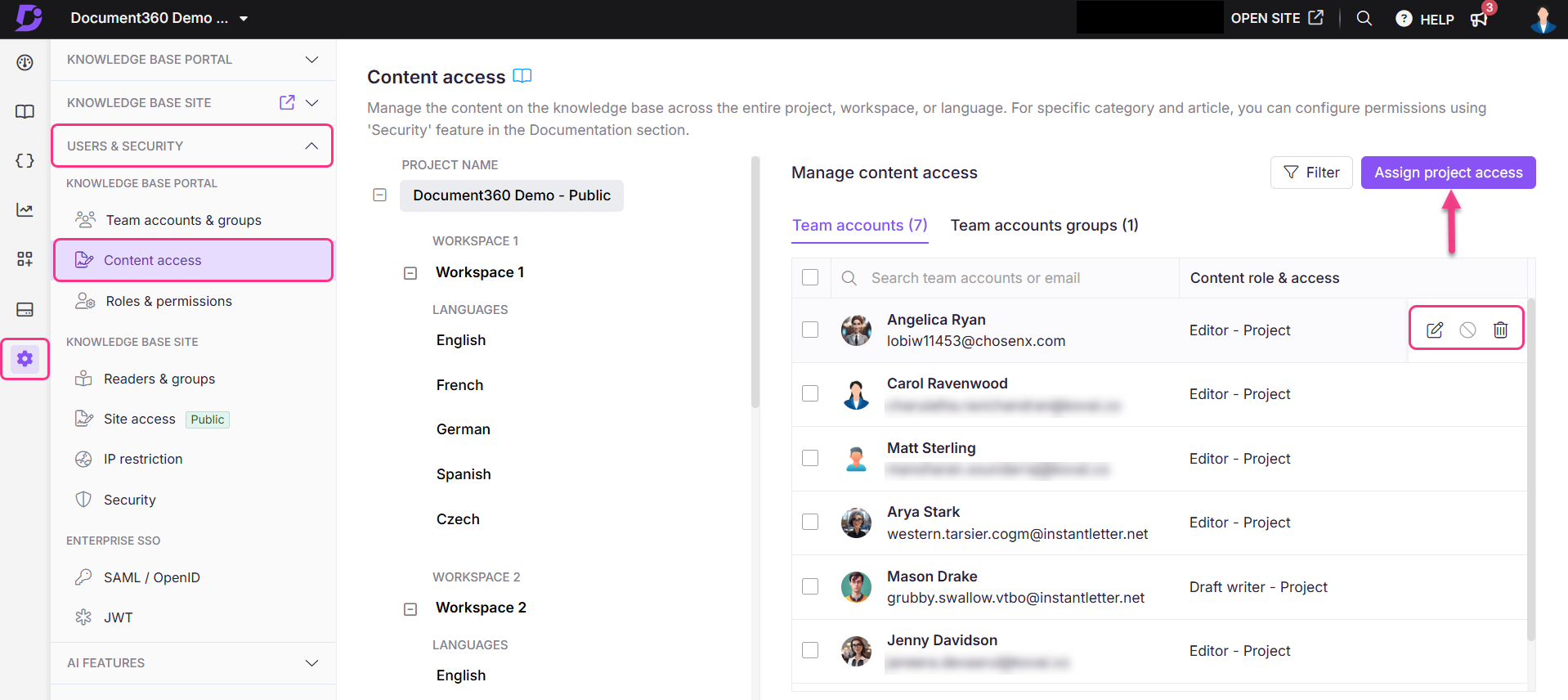
Vous pouvez filtrer les données de compte d’équipe disponibles en fonction du projet, de l’espace de travail et de la langue sur cette page à l’aide de l’option Filtrer en haut à droite ou en cliquant sur l’espace de travail de l’arborescence et la sélection de langue affichée sur le côté gauche.
Cliquez sur le bouton Attribuer l’accès au projet pour attribuer un accès complet au contenu au niveau du projet à tous les comptes d’équipe et groupes de comptes d’équipe existants.
La boîte de dialogue Attribuer l’accès au projet : terminer le projet s’affiche.
Cliquez sur la liste déroulante Modifier le rôle de contenu pour choisir l’un des rôles de contenu : Éditeur, Rédacteur de brouillon et Réviseur.
Le champ d’accès au contenu sera défini par défaut au niveau du projet .
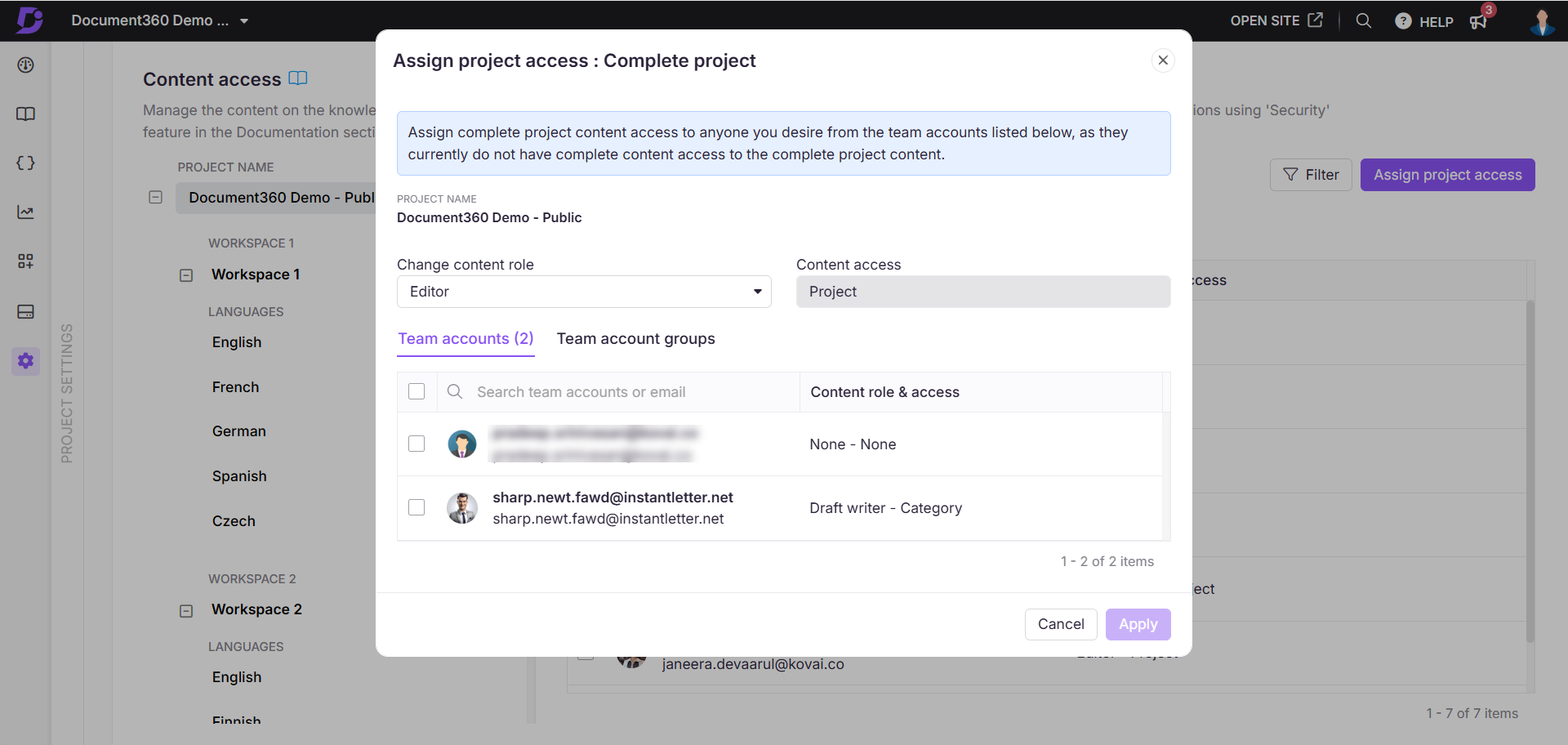
NOTE
Si un utilisateur appartient à plusieurs groupes de lecteurs ayant accès au même contenu et que l’un de ces groupes fait l’objet de restrictions, celles-ci sont prioritaires. Cela signifie que l’utilisateur se verra refuser l’accès au contenu, quelles que soient les autorisations accordées par les autres groupes de lecteurs.
Bloquer les comptes hérités
L’option Bloquer les comptes hérités n’est visible que lorsque vous sélectionnez un espace de travail et une langue spécifiques dans l’arborescence de gauche.
Lorsqu’elle est activée, cette option empêche tous les comptes d’équipe hérités et futurs d’accéder à l’espace de travail ou à la langue sélectionnés. Toutefois, votre compte d’équipe conservera l’accès puisque vous avez effectué l’héritage de bloc.
Pour plus d’informations, consultez l’article sur Block inheritance.
FAQ
Si un lecteur dispose de deux comptes avec le même identifiant de messagerie, l’un avec la connexion standard et l’autre avec des informations d’identification SSO, son accès au contenu sera-t-il réduit ou remplacé ?
Non, si un lecteur dispose de deux comptes avec le même identifiant de messagerie, l’un avec la connexion standard et l’autre avec des informations d’identification SSO, chaque compte conservera son propre accès au contenu déterminé par les rôles et les autorisations attribués.
Pourquoi un espace de travail nouvellement créé n’apparaît-il pas dans les paramètres d’accès au contenu pour les groupes de comptes d’équipe ?
Si vous avez récemment créé un espace de travail et qu’il n’apparaît pas dans la liste déroulante Accès au contenu lors de l’attribution de rôles ou d’autorisations à des groupes de comptes d’équipe, cela est probablement dû au fait que l’espace de travail n’a pas encore d’articles publiés.
Les espaces de travail sans contenu publié sont temporairement exclus de la liste d’accès au contenu, car il n’y a pas de contenu auquel attribuer l’accès.
Pour résoudre ce problème :
Publiez au moins un article dans le nouvel espace de travail.
Une fois publié, l’espace de travail apparaîtra dans la liste déroulante d’accès au contenu pour l’attribution de rôles et d’autorisations.
Si le problème persiste même après la publication d’un article, veuillez contacter le Document360 support team pour obtenir de l’aide.
Si j’autorise l’accès à une catégorie racine dans le portail de la base de connaissances, les utilisateurs auront-ils automatiquement accès à ses sous-catégories ?
Oui, par défaut, l’accès à une catégorie racine est hérité par toutes ses sous-catégories. Si vous souhaitez restreindre l’accès à des sous-catégories spécifiques, vous devez refuser manuellement l’accès en accédant à la sous-catégorie, en sélectionnant Plus (⋯) > Sécurité > Portail de la base de connaissances (Contrôle d’accès) et en mettant à jour les paramètres d’accès en conséquence.